Les traductions sont fournies par des outils de traduction automatique. En cas de conflit entre le contenu d'une traduction et celui de la version originale en anglais, la version anglaise prévaudra.
Étape 5 : Créer un pipeline dans CodePipeline
Important
Le AWS OpsWorks Stacks service a atteint sa fin de vie le 26 mai 2024 et a été désactivé tant pour les nouveaux clients que pour les clients existants. Nous recommandons vivement aux clients de migrer leurs charges de travail vers d'autres solutions dès que possible. Si vous avez des questions sur la migration, contactez l' AWS Support équipe sur AWS Re:Post
Une fois que vous avez configuré une pile avec une couche et au moins une instance dans OpsWorks Stacks, créez un pipeline CodePipeline avec OpsWorks Stacks comme fournisseur pour déployer des applications ou des livres de recettes Chef sur vos OpsWorks ressources Stacks.
Pour créer un pipeline
Ouvrez la CodePipeline console à l'adresse https://console.aws.amazon.com/codepipeline/
. -
Choisissez Créer un pipeline.
-
Sur la page Mise en route avec CodePipeline, saisissez
MyOpsWorksPipelineou autre nom de pipeline spécifique à votre compte, puis choisissez Étape suivante. -
Sur la page Emplacement source, sélectionnez Amazon S3 dans la liste déroulante Fournisseur de source.
-
Dans la zone de détails d'Amazon S3, saisissez le chemin de votre compartiment Amazon S3, au format suivant
s3://. Reportez-vous au lien que vous avez noté à l'étape 9 de Étape 3 : Charger le code de l'application dans un compartiment Amazon S3. Dans cette procédure pas à pas, le chemin estbucket-name/file names3://my-appbucket/opsworks-nodejs-demo-app.zip. Choisissez Next step (Étape suivante).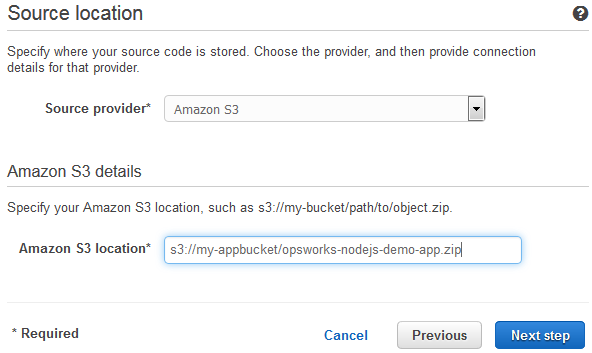
-
Sur la page Génération, choisissez Aucune génération dans la liste déroulante, puis choisissez Étape suivante.
-
Sur la page Deploy (Déployer), choisissez OpsWorks Stacks comme fournisseur de déploiement.
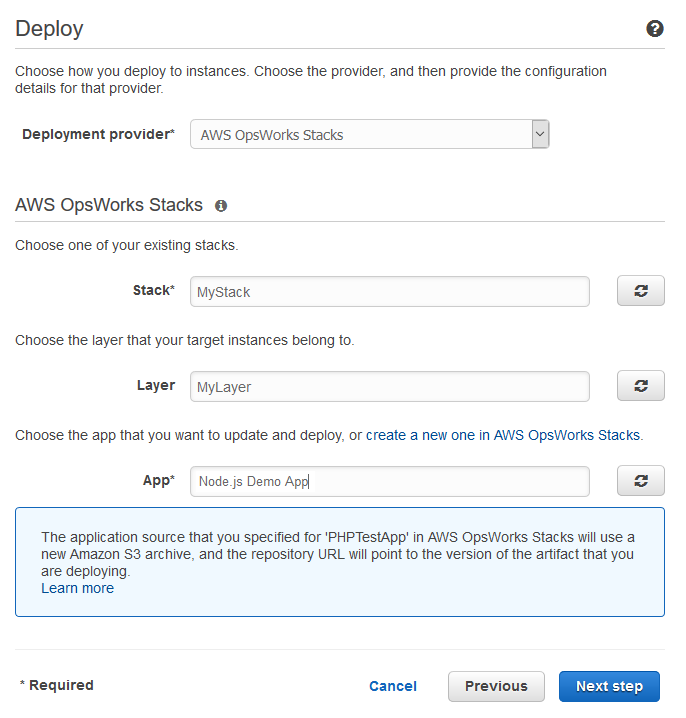
-
Dans le champ Stack (Pile), saisissez
CodePipelineDemoou le nom de la pile que vous avez créée dans Étape 1 : créer une pile, une couche et une instance dans OpsWorks Stacks. -
Dans le champ Couche, saisissez
Node.js App Serverou le nom de la couche que vous avez créée dans Étape 1 : créer une pile, une couche et une instance dans OpsWorks Stacks. -
Dans le champ Application, sélectionnez l'application que vous avez téléchargée sur Amazon S3Étape 3 : Charger le code de l'application dans un compartiment Amazon S3, puis choisissez Étape suivante.
-
Sur la page Rôle de AWS service, choisissez Créer un rôle.
Une nouvelle fenêtre s'ouvre avec une page de console IAM qui décrit le rôle qui sera créé pour vous.
AWS-CodePipeline-ServiceDans la liste déroulante Nom de la stratégie, choisissez Créer une stratégie. Veillez à ce que le document de stratégie ait le contenu suivant. Choisissez Modifier pour modifier le document de stratégie, si nécessaire.{ "Statement": [ { "Action": [ "s3:GetObject", "s3:GetObjectVersion", "s3:GetBucketVersioning" ], "Resource": "*", "Effect": "Allow" }, { "Action": "opsworks:*", "Resource": "*", "Effect": "Allow" } ] }Lorsque vous avez terminé d'apporter des modifications au document, cliquez sur Autoriser. Vos modifications seront affichées dans la console IAM.

Note
Si la création d'un rôle échoue, c'est peut-être parce que vous possédez déjà un rôle IAM nommé AWS- CodePipeline -Service. Si vous utilisiez le rôle AWS- CodePipeline -Service avant mai 2016, le rôle n'est peut-être pas autorisé à utiliser OpsWorks Stacks en tant que fournisseur de déploiement. Dans ce cas, vous devez mettre à jour la déclaration de stratégie comme illustré dans cette étape. Si vous voyez un message d'erreur, revenez au début de cette étape et choisissez Utiliser le rôle existant au lieu de Créer un rôle. Si vous utilisez un rôle existant, le rôle doit avoir une stratégie attachée qui inclut les autorisations affichées dans cette étape. Pour plus d'informations sur le rôle de service et sa déclaration de stratégie, consultez Modifier la stratégie d'un rôle de service IAM.
-
Si le processus de création du rôle aboutit, la page IAM se fermera et vous serez renvoyé à la page AWS Service Role. Choisissez Next step (Étape suivante).
-
Sur la page Vérification du pipeline, vérifiez les choix affichés, puis choisissez Créer un pipeline.
-
Lorsque votre pipeline est prêt, il doit commencer à localiser votre code source et à déployer automatiquement votre application sur votre pile. Ce processus peut prendre plusieurs minutes.